硬盘安装系统教程

适用于你的电脑能正常启动至桌面或安全模式下重装(MBR分区),使用本方法可在没有光驱、光盘、启动U盘等任何系统安装设备的情况下安装Ghost版XP、Win7、Win10 32位或64位系统(原版安装请点击关注查看视频教程)也就是说不管原电脑的系统有任何问题,只要能进桌面,就能重装系统!
操作步骤:
1、请提前下载好硬盘安装工具及系统镜像文件,并放置于D盘根目录下(或主分区以外的盘);
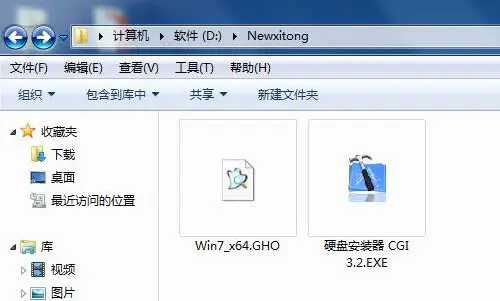
硬盘安装工具下载地址:https://wwti.lanzouf.com/ik8Te0nwmtkh
系统镜像下载地址:http://www.ilovext.com
2、双击运行本工具(硬盘安装.exe),进入工具主界面,如下图,选择“还原系统”到主分区(C盘)里(一般会默认选择好),同时工具会搜索到映像文件的路径(也可以自己选择映像文件的路径);
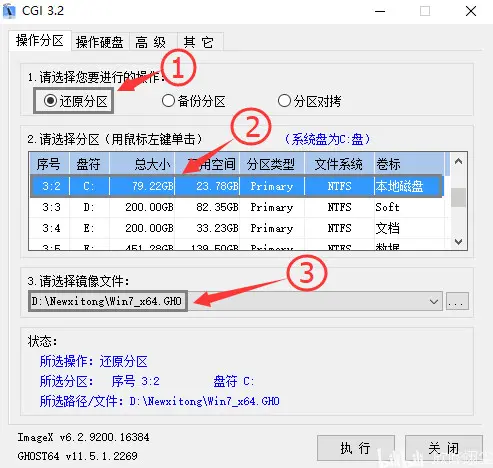
3、选择好并检查无误后,点击“执行”
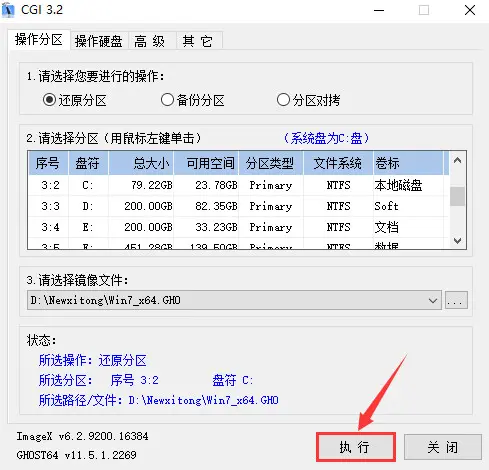
4、在弹出的窗口勾选“重启”,然后“确定”即可重启电脑进入系统重装过程
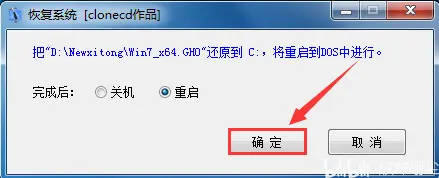
注意:如果此步提示“镜像不完整”,请把镜像复制到其它盘根目录再尝试安装;
如果提示下图示,证明本方法不适用当前系统环境(UEFI+GPT),请改用U盘启动进PE环境安装(下方有相关教程)

5、系统还原安装过程,耐心等完成即可
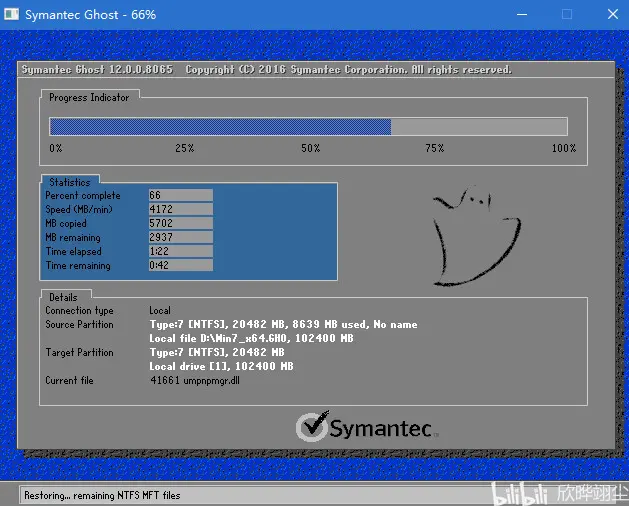
重启后将进行系统部署

至此,已重装完成,请尽情使用!


